نحوه بازیابی فایل قرنطینه شده با ESET Online Scanner
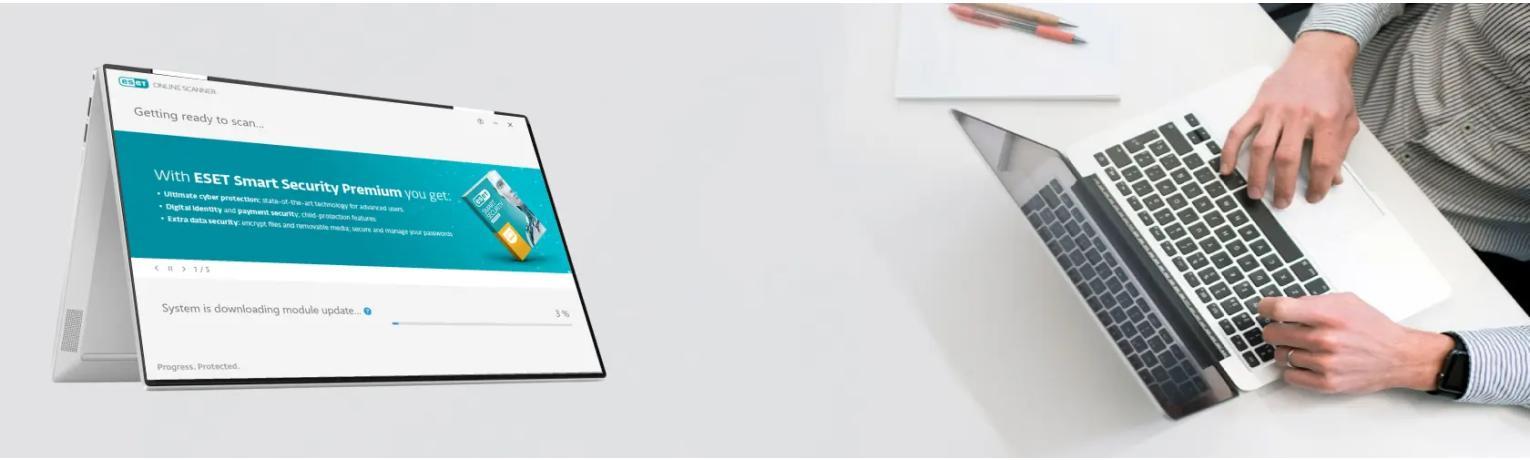
برگرداندن فایل قرنطینه شده با ESET Online Scanner
ESET Online Scanner یک آنتی ویروس و اسکنر بدافزار مبتنی بر ابر است که توسط ESET، "خرید لایسنس Eset Internet Security"یک شرکت امنیت سایبری ارائه شده است. این به کاربران اجازه می دهد تا سیستم های کامپیوتری خود را از راه دور از طریق اینترنت بدون نیاز به نصب و به روز رسانی منظم اسکن کنند. این اسکنر به شناسایی و حذف انواع مختلف بدافزارها از جمله ویروس ها، کرم ها، تروجان ها، جاسوس افزارها، ابزارهای تبلیغاتی مزاحم و برنامه های بالقوه ناخواسته کمک می کند. اسکنر آنلاین ESET الگوریتمهای اسکن و تشخیص پیشرفته را برای محافظت جامع در برابر تهدیدات آنلاین ارائه میکند. کاربران می توانند با آموزش نصب و فعالسازی ESET Online Scanner آن را روی کامیپوتر خود نصب کنند.
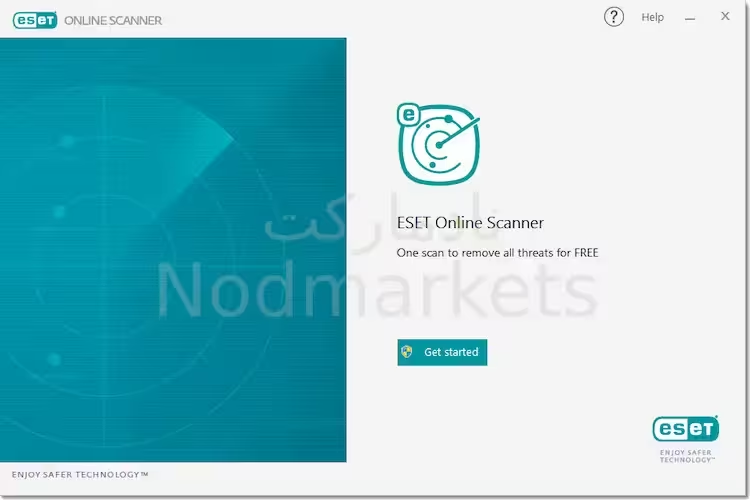
چگونه یک فایل قرنطینه شده در ESET Online Scanner را بازیابی کنیم؟
بازیابی فایل قرنطینه با ESET Online Scanner به فرآیند خنثی سازی اقدامات انجام شده توسط اسکنر که یک فایل مشکوک یا بالقوه مضر را در قرنطینه قرار داده است، اشاره دارد. هنگامی که یک فایل قرنطینه می شود، از بقیه سیستم جدا می شود تا از آسیب یا آسیب احتمالی جلوگیری شود. وقتی ESET Online Scanner فایل بدافزاری را پیدا میکند، فایل را قرنطینه میکند تا از آلوده شدن رایانه شما جلوگیری کند. فایل های قرنطینه شده در مکانی امن در رایانه شما ذخیره می شوند و سیستم عامل یا سایر برنامه ها به آنها دسترسی ندارند.
● فایل های قرنطینه شده را بلافاصله پس از اجرای اسکنر آنلاین ESET بازیابی کنید
● پس از بستن اسکنر آنلاین ESET، فایل های قرنطینه شده را بازیابی کنید
بازیابی فایل های قرنطینه شده با ESET Online Scanner
1. پس از تکمیل اسکن، روی View detailed results کلیک کنید.
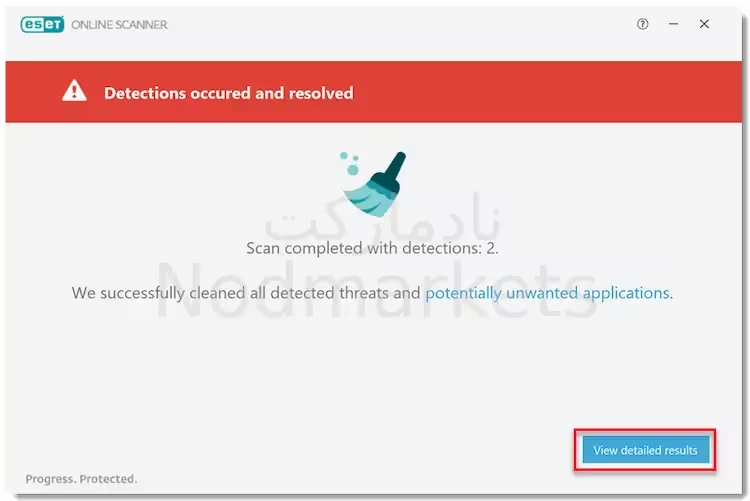
2. روی Restore cleaned files کلیک کنید.
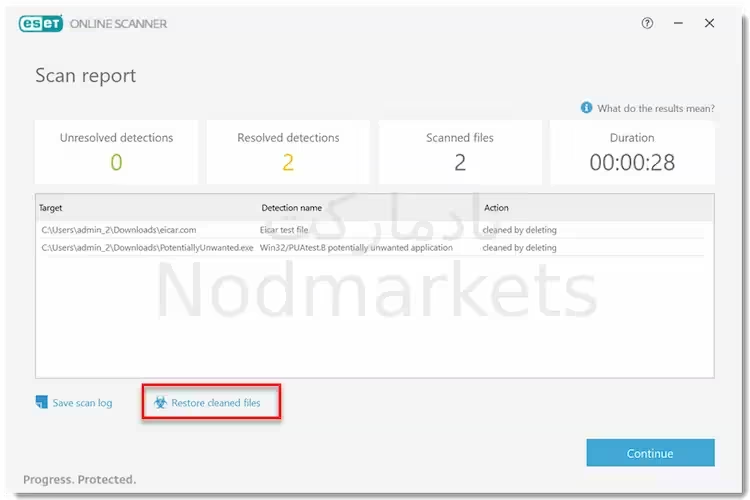
3. فایل هایی را که می خواهید بازیابی کنید انتخاب کنید و روی Restore files کلیک کنید.
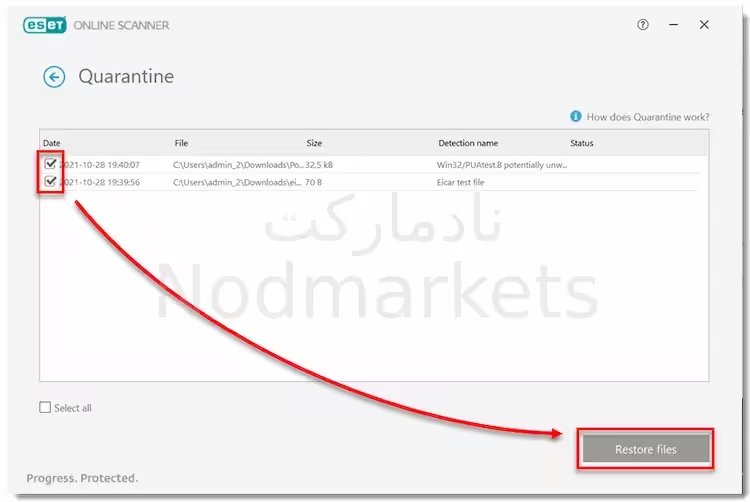
4. روی Restore files کلیک کنید.
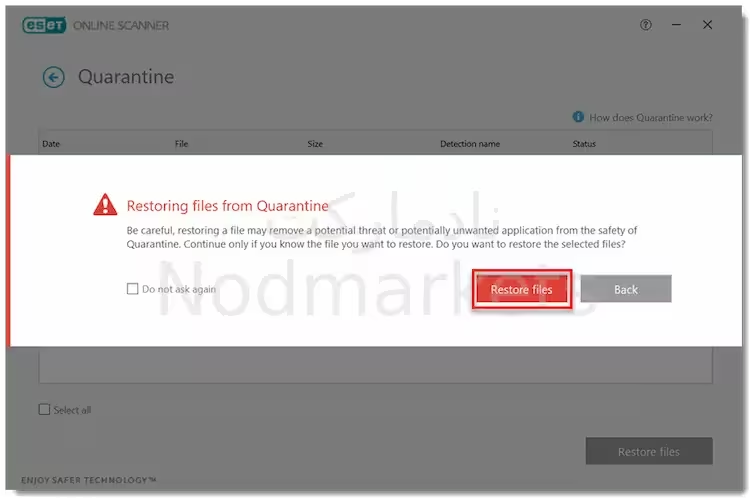
5. فایل های قرنطینه شده شما اکنون بازیابی شده اند. روی Finish کلیک کنید.
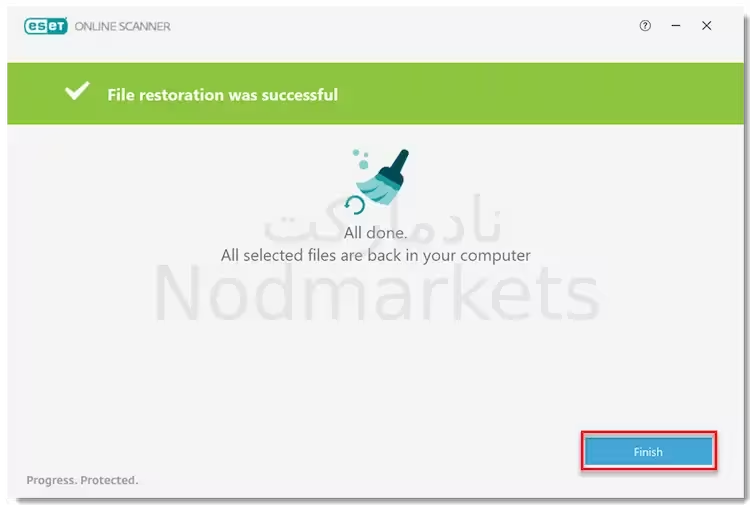
برگرداندن پوشه قرنطینه با ESET Online Scanner
1. برای راه اندازی Online Scanner روی فایل .exe که قبلا دانلود کرده اید کلیک راست کرده و Run as administrator را انتخاب کنید.
2. روی Quarantine کلیک کنید.
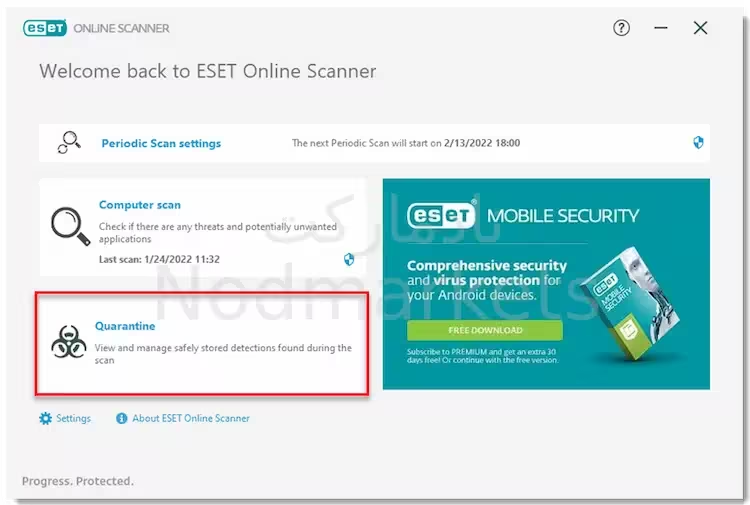
3. فایل هایی را که می خواهید بازیابی کنید انتخاب کنید و روی Restore files کلیک کنید.
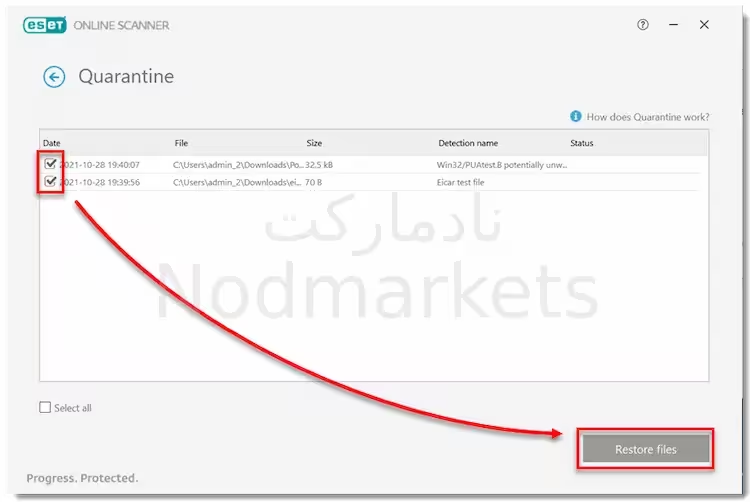
4. روی Restore files کلیک کنید.
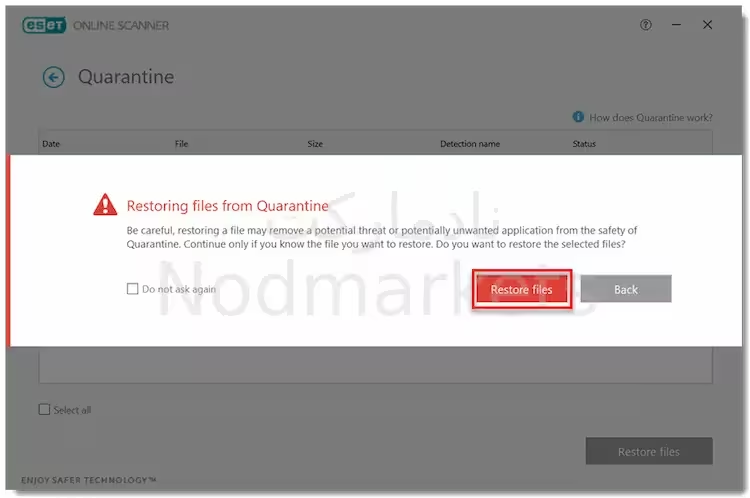
5. فایل های قرنطینه شده شما اکنون بازیابی شده اند. روی Finish کلیک کنید.
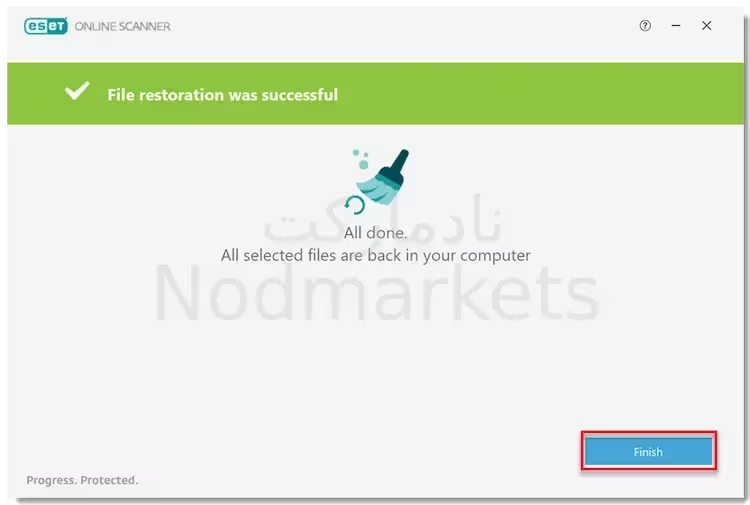
مهم است که توجه داشته باشید که بازیابی یک فایل از قرنطینه تنها در صورتی باید انجام شود که مطمئن باشید فایل امن است و به منبعی که از آن منشا گرفته است اعتماد دارید. باید مراقب باشید که از بازیابی فایلهای بالقوه مضری که میتوانند بدافزار یا سایر تهدیدات امنیتی را به سیستم شما وارد کنند، خودداری کنید.

